Курсор (cursor) – что такое в компьютере, от чего зависит форма указателя мыши, виды и типы курсоров, текстовый, CSS, SQL
Слово курсор имеет много значений в зависимости от того, в какой области применяется. Объединяет эти области то, что все они связаны с компьютерными технологиями. Так или иначе, это слово используется для обозначения вещей, связанных с компьютерной атрибутикой или программированием.
Что такое курсор?
Курсор (cursor) – это элемент пользовательского интерфейса, используемый во всех операционных системах (ОС), в которых есть средства пользовательского взаимодействия. Он может оказывать влияние на области интерфейса, с которым будет происходить взаимодействие при помощи периферийных устройств. Условно подобный элемент управления можно разделить на несколько видов:
- текстовый значок для работы в текстовом поле, обозначающий место, где вводится текст;
- значок мыши или других периферийных средств;
- значок меню.

Помимо указания на объект, маркер также может показывать текущее его состояние, например, возможность или невозможность взаимодействия. Курсор был включен в человеко-машинный интерфейс в 1968 году, когда работа с ним впервые была продемонстрирована совместно с гипертекстом.
Текстовый курсор
Как уже было сказано, один из видов маркера – это текстовый, который указывает на область поля, в котором будет вводиться напечатанный с клавиатуры символ. Он применяется только в режиме текста и там, где этот текст должен быть вставлен. Выглядит он как вертикальная черта, которую можно перемещать по тексту с помощью стрелок на клавиатуре.
Текстовый маркер применяется для работы с текстом: для его выделения, переноса и удаления. Его дизайн и особенности зависят от программы, в которой производится работа и текущих режимов, которых может быть два: текстовый и графический.
Текстовый режим
Указатель в режиме текста или его эмуляции выглядит, как моргающая горизонтально расположенная палочка, находящаяся под знакоместом.![]() Многие путают его с нижним подчеркиванием. Чтобы было удобно, указатель моргает или выделяется другим цветом, жирностью.
Многие путают его с нижним подчеркиванием. Чтобы было удобно, указатель моргает или выделяется другим цветом, жирностью.
Подобный тип часто реализуется с помощью аппаратных средств видеоадаптера. Разными видами курсора программа может отображать различные режимы редактирования: указатель, располагающийся под текстом, означает режим вставки, а на все место знака – замену.
Графический режим
Указатель в графическом режиме выглядит, как вертикальная полоска. Это обосновано тем, что в современных текстовых процессорах чаще всего применяется именно графический режим работы с текстом, шрифты в котором непропорциональны, то есть имеют разную ширину каждого символа. Для удобности использования он тоже может выделяться цветом и «моргать».
Указатель
Указатель, исходя из своего названия, указывает на какие-либо объекты. Чаще всего он выглядит как стрелка. Сохранилось это с момента его изобретения. Но он изменяется в зависимости от производимого действия, например рука при выборе объекта, часы или вращающийся круг в случае, когда компьютер занят.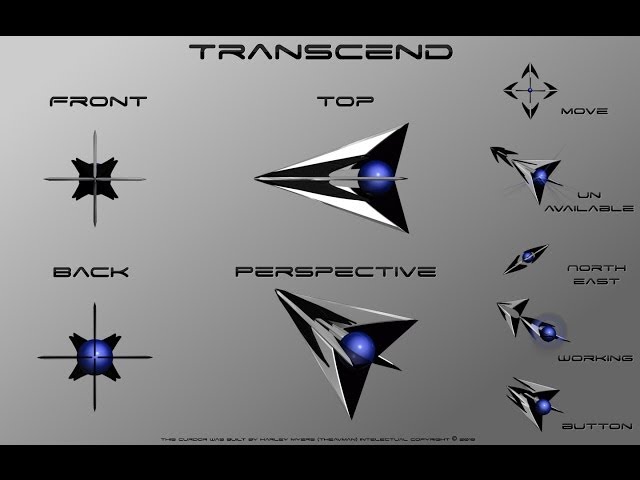
- функции клика, закрепленные за этим объектом;
- выбор объекта;
- появление курсора типа текст на месте указателя, если клик происходит в тексторедактируемой области.
Внешняя форма указателя мыши зависит от:
- видов и типов объектов;
- текущих их состояний;
- режимов работы;
- производимых действий.
Можно установить свою картинку и анимацию, скачав ее отдельно или паком для замены всех иконок одновременно. Скачиваются они в формате ani, cur или png.
Программы для смены курсора
Существуют и специализированные программы для смены курсора. Они созданы для того, чтобы заменить стандартную форму указателя курсора на пользовательскую. Самой популярной из них является CursorFX Free. К тому же она является бесплатной.
Они созданы для того, чтобы заменить стандартную форму указателя курсора на пользовательскую. Самой популярной из них является CursorFX Free. К тому же она является бесплатной.
CursorFX Free – это бесплатная программа, которая без лишних хлопот сможет установить пользовательскую иконку курсора вместо стандартной. В ее функционал входит не только замена, но и настройка эффектов и свойств указателю, а также придание ему новых маршрутов движения.
Стандартно заменить иконку можно следующим образом:
- необходимо зайти в меню пуск и найти пункт «Мышь»;
- перейти в закладку «Указатели»;
- выбрать необходимый указатель и нажать «Обзор»;
- выбрать иконку необходимого формата.
Курсор в CSS
Изменить иконку указателя можно и в html гипертекстовом документе в браузере. Это не основная функция таблиц стилей CSS, но одна из самых приятных. Для того чтобы изменить иконку, нужно в файле с таблицами стилей прописать строку:
Для того чтобы изменить иконку, нужно в файле с таблицами стилей прописать строку:
cursor: url(путь к файлу1.расширение),url(путь к файлу2.расширение), слово-ключ
Например:
cursor: url(first.png), url(second.cur), pointer
Варианты иконок и их отображение зависят от типа браузера и его версии.
Курсор в SQL
Еще значение слова курсор приходит из баз данных и языка структурированных запросов SQL. В базах данных курсор – файл (поименованная область данных), который содержит в себе набор из запроса типа SELECT. В языке существуют два вида курсора: явный и неявный. Явный может быть объявлен программистом, а неявный вообще не требует объявления.
Такой объект может возвращать одну, две или множество строк запроса, а может и не одной. Для того чтобы создать повторный результирующий набор для иных значений параметров, указатель закрывают и открывают повторно.
виды и способы замены :: SYL.ru
Каждый хоть немного знакомый с компьютерами человек, знает, что в качестве средства управления множеством элементов операционной системы используется мышь или тачпад в ноутбуке, которые связаны с двигающимся на экране монитора указателем, называемым курсором. Давайте посмотрим, что представляет собой указатель мыши. В процессе будет затронута и тема смены стандартных значков курсора.
Что такое указатель мыши?
Абсолютно неправильно думать, что само понятие указателя сводится только к тому, что он служит только для операций типа открытия-закрытия документов или выделения одного или нескольких элементов графического интерфейса системы или каких-либо других операций.
На самом деле указатель мыши обладает еще одним уникальным свойством. Дело в том, что изменение его вида свидетельствует о некоторых процессах, протекающих в системе. Кто не помнит песочные часы на заре развития Windows? Тогда это было прямое свидетельство того, что система «думает» или находится в стадии выполнения определенного процесса, то есть занята.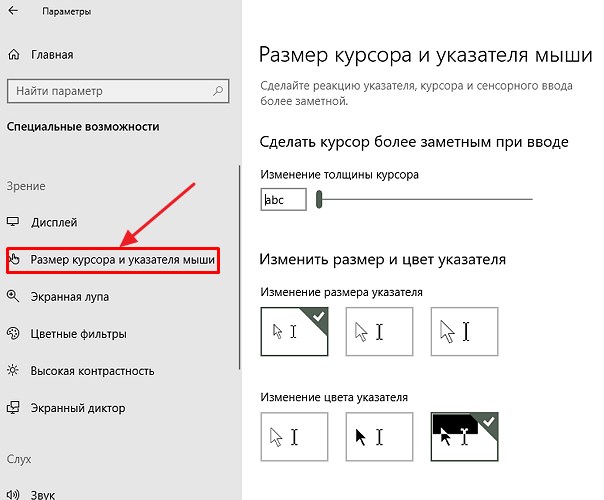 Каждый значок призван дать юзеру определенную информацию.
Каждый значок призван дать юзеру определенную информацию.
Типы указателей мыши
Теперь рассмотрим стандартные виды указателей мыши. Какими они бывают? Сегодня выделяют два основных типа: анимированные и стационарные.
Сами файлы, содержащие анимированные курсоры, имеют расширение .ani (от «animation»), а стационарные (иногда их еще называют мертвыми) – тип .cur (сокращение от английского «cursor»).
Но все курсоры, точнее, указатели для мыши Windows 8 или любой другой версии системы, в виде файлов хранятся исключительно в папке. Путь к ней следующий: C:\Windows\Cursors.
Как поменять указатель мыши средствами Windows?
Теперь несколько слов о замене кажущихся многим скучными значков курсора на примере встроенных средств операционных систем Windows. Существует как минимум два варианта.
Например, указатель мыши для Windows 7 можно изменить, если использовать «Панель управления», в которой нужно выбрать настройки мыши. Здесь имеется раздел «Указатели». Именно в нем и можно произвести полную замену. Так, например, в списке будут представлены режимы, которые используют тот или иной значок курсора. Кликнув на одном из них, необходимо воспользоваться обзором, где и выбирается именно тот значок, который будет использоваться для данного типа процесса.
Именно в нем и можно произвести полную замену. Так, например, в списке будут представлены режимы, которые используют тот или иной значок курсора. Кликнув на одном из них, необходимо воспользоваться обзором, где и выбирается именно тот значок, который будет использоваться для данного типа процесса.
После того как все изменения будут произведены (а поменять можно либо все, либо то, что хочется пользователю), система предложит сохранить новую схему. Остается только ввести новое название и нажать кнопку «ОК» для сохранения.
Изменение тем оформления
Еще одним простым способом, позволяющим изменить, допустим, указатель мыши для Windows 7, можно назвать изменение основной темы оформления. Доступ к таким настройкам осуществляется через меню персонализации, вызываемое либо из «Панели управления», либо непосредственно с «Рабочего стола» правым кликом.
В данном случае можно выбрать тему, отличную от установленной, и посмотреть, как изменился внешний вид курсора. Если же этого не произошло, следует предварительно в меню свойств мыши поставить галочку напротив параметра «Разрешить темам изменять указатели мыши». Только и всего. Для того, чтобы вернуть первоначальный вид, нужно просто изменить текущую тему на устанавливаемую по умолчанию Windows Aero. Соответственно, если указатели при переходе на другую тему менять не нужно, разрешение на изменение значков курсора нужно просто снять.
Только и всего. Для того, чтобы вернуть первоначальный вид, нужно просто изменить текущую тему на устанавливаемую по умолчанию Windows Aero. Соответственно, если указатели при переходе на другую тему менять не нужно, разрешение на изменение значков курсора нужно просто снять.
Сторонние программы и приложения
Еще одним простым способом, который позволяет автоматически изменить указатель мыши, является установка соответствующего программного обеспечения с огромным количеством дополнительных тем. В Интернете можно просто найти наборы курсоров, скачать их, а затем поместить в вышеуказанную папку.
Но вернемся к темам. Среди наиболее востребованных и популярных приложений такого типа можно отметить Windows Blinds, DesktopMania, Windows 10 Transformation Pack (создание интерфейса «десятки» в более низких модификациях) или даже что-то типа приложения Bump Top, позволяющего превратить стандартный «Рабочий стол» в трехмерную модель.
Однако даже программы устанавливать не всегда целесообразно.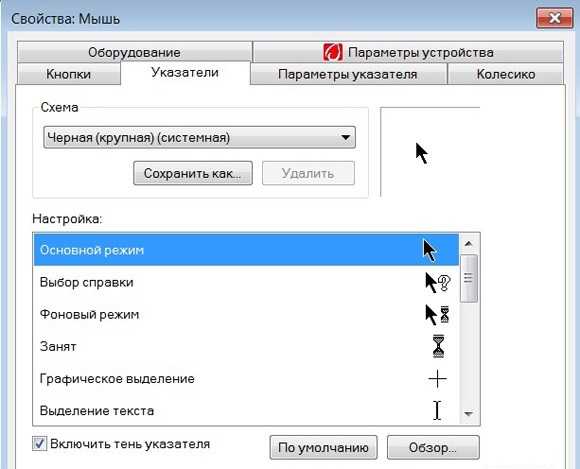 Равно как и в случае с наборами курсоров, можно загрузить темы для Windows отдельно и сохранить их в соответствующей папке с указанием пути C:\Windows\Resources\Themes.
Равно как и в случае с наборами курсоров, можно загрузить темы для Windows отдельно и сохранить их в соответствующей папке с указанием пути C:\Windows\Resources\Themes.
Если говорить о самих программах, то стоит обратить внимание, что абсолютно все они после установки и принятых изменений внешнего вида системы будут находиться в «Автозагрузке». При отключении их система примет первоначальный вид. Кроме того, современные приложения такой направленности не только занимают достаточно много места на винчестере, но и порядочно нагружают центральный процессор и оперативную память в плане постоянного использования системных ресурсов. А это в свою очередь может негативно сказаться на работоспособности всей системы в целом. Так что если и устанавливать такое ПО, то только на мощных машинах.
Заключение
Вот, собственно, и все, что можно сказать о самих указателях мыши и методах их изменения. В принципе тут все просто, но какую именно методику использовать ‒ это уже дело каждого юзера. Думается, если даже вам не хватает творческого полета мысли с применением стандартных значков, лучше загружать наборы курсоров и тем отдельно.
Думается, если даже вам не хватает творческого полета мысли с применением стандартных значков, лучше загружать наборы курсоров и тем отдельно.
Кстати, обратите внимание, что анимированные курсоры тоже в определенной мере используют системные ресурсы. Кроме того, не каждый сразу привыкнет к тому, что все значки курсора будут движущимися, на это может потребоваться некоторое время. Ну а в остальном каждый сам решает, что использовать.
Что такое курсор и почему он важен в вычислениях?
От
- Кэти Террелл Ханна
Курсор — это индикатор положения на экране дисплея компьютера, где пользователь может вводить текст. Он также известен как «каре». Слово «курсор» происходит от латинского слова «cursorem», что означает бегун.
Курсор — это видимый движущийся указатель, которым пользователь управляет с помощью мыши, сенсорной панели или аналогичного устройства ввода, например трекбола.
Курсоры часто используются для выделения текста или объектов на экране, чтобы их можно было выбрать. Например, в текстовом процессоре курсор можно использовать для выбора текста, его форматирования и вставки нового текста.
Пользователи управляют курсорами с помощью устройств ввода, таких как мыши, сенсорные панели и трекболы.В веб-браузере курсор можно использовать для перехода по ссылкам и прокрутки страниц. Во многих случаях курсор также можно настроить в соответствии с потребностями пользователя. Например, некоторые пользователи могут предпочесть курсор большего размера, который лучше видно, в то время как другие могут предпочесть курсор меньшего размера, который занимает меньше места на экране.
В операционной системе (ОС) с графическим пользовательским интерфейсом (GUI) курсор используется для выбора и активации различных элементов пользовательского интерфейса, таких как меню, кнопки и окна.
Существует четыре основных типа курсоров: ввод текста, указатель, выделение и курсор занятости.
- Вставка текста Курсоры используются для указания места вставки текста. Обычно это мигающие строки, которые появляются в начале или в конце текстового поля.
- Указательные курсоры используются для указания, где находится указатель мыши. Обычно это стрелки, указывающие направление движения мыши.
- Курсоры выбора используются для выбора текста или других элементов. Обычно это двутавровые балки или перекрестия, которые появляются, когда мышь находится над элементом.
- Курсоры занятости используются для обозначения того, что компьютер занят обработкой данных. Обычно это песочные часы или вращающиеся круги, которые появляются, когда компьютер работает над задачей.
Существует два способа управления курсором: мышью и сочетаниями клавиш.
Чтобы управлять курсором с помощью мыши или сенсорной панели, просто переместите мышь или палец в нужном направлении. Курсор будет следовать за указателем мыши. Чтобы выделить текст или другие элементы, щелкните и перетащите курсор в нужную область.
Чтобы управлять курсором с помощью сочетаний клавиш, используйте клавиши со стрелками на клавиатуре для перемещения курсора в нужном направлении. Чтобы выделить текст или другие элементы, удерживайте нажатой клавишу Shift и используйте клавиши со стрелками, чтобы выделить нужную область.
Несмотря на то, что курсоры могут показаться незначительными, они являются одним из наиболее важных элементов любой операционной системы, поскольку они предоставляют пользователям один из немногих способов взаимодействия с интерфейсом и выполнения различных действий.
См. также: TrackPoint, микки, контекстное меню, вспомогательные технологии, выборка, командная строка, интерфейс мозг-компьютер, естественный пользовательский интерфейс, интерфейс командной строки, иерархическое меню, Ctrl-Alt-Delete, мобильный пользовательский интерфейс, системный трей.
Последнее обновление: ноябрь 2022 г.
Продолжить чтение о курсоре- Совет по быстрому копированию/вырезанию и вставке с использованием SAP Ctrl+Y
- Каковы преимущества и недостатки CLI и GUI?
- Проблемы обновления Windows 11, о которых должны знать администраторы настольных компьютеров
- Если у вас их больше одной, это компьютерные мыши или мышки?
распознавание голоса
Распознавание голоса или говорящего — это способность машины или программы принимать и интерпретировать диктовку или понимать и выполнять голосовые команды.
Сеть
- Сеть как услуга (NaaS)
Сеть как услуга, или NaaS, представляет собой бизнес-модель для предоставления корпоративных услуг глобальной сети практически на основе подписки.

- управление конфигурацией сети (NCM)
Управление конфигурацией сети — это процесс организации и поддержания информации обо всех компонентах в …
- уровень представления
Уровень представления находится на уровне 6 коммуникационной модели взаимодействия открытых систем (OSI) и гарантирует, что …
Безопасность
- бэкдор (вычисления)
Бэкдор-атака — это способ доступа к компьютерной системе или зашифрованным данным в обход обычной системы безопасности …
- Кровотечение
Heartbleed — уязвимость в некоторых реализациях OpenSSL, криптографической библиотеки с открытым исходным кодом.
- Что такое управление рисками и почему это важно?
Управление рисками — это процесс выявления, оценки и контроля угроз капиталу и доходам организации.
ИТ-директор
- Гибкое управление проектами (APM) Гибкое управление проектами (APM) — это итеративный подход к планированию и управлению процессами проекта.

- децентрализованная автономная организация (ДАО)
Децентрализованная автономная организация (ДАО) — это структура управления, использующая технологию блокчейн для автоматизации некоторых аспектов …
- Семантическая сеть
Семантическая паутина — это концепция связывания данных между веб-страницами, приложениями и файлами.
HRSoftware
- командное сотрудничество
Совместная работа в команде — это подход к общению и управлению проектами, который делает упор на командную работу, новаторское мышление и равенство …
- самообслуживание сотрудников (ESS)
Самообслуживание сотрудников (ESS) — это широко используемая технология управления персоналом, которая позволяет сотрудникам выполнять множество связанных с работой …
- платформа обучения (LXP)
Платформа обучения (LXP) — это управляемая искусственным интеллектом платформа взаимного обучения, предоставляемая с использованием программного обеспечения как услуги (.
 ..
..
Служба поддержки клиентов
- безголовая коммерция (безголовая электронная коммерция)
Безголовая коммерция, также называемая безголовой электронной коммерцией, представляет собой архитектуру платформы, которая отделяет внешний интерфейс электронной коммерции …
- главный специалист по работе с клиентами (CCO)
Главный специалист по работе с клиентами или специалист по работе с клиентами отвечает за изучение клиентов, общение с компанией …
- маркетинг отношений
Маркетинг отношений — это аспект управления взаимоотношениями с клиентами (CRM), который фокусируется на лояльности клиентов и долгосрочных …
12 типов указателей мыши (различия, внешний вид)
На вашем компьютере существует множество типов указателей мыши.
Каждый из них имеет разное значение и пытается передать вам сообщение.
Вот наиболее распространенные указатели мыши и их значение.
Типы указателей мыши
1. Текстовый указатель
Текстовый указатель, напоминающий заглавную букву «I» в некоторых шрифтах, является одним из наиболее распространенных указателей, с которыми вы столкнетесь при работе на компьютере.
Указатель текста используется, когда вам нужно редактировать текст.
Вы увидите, что он используется чаще всего, когда вы работаете в программе обработки текстов, такой как Word.
Когда вы видите всплывающий текстовый указатель, это может означать, что указатель мыши находится в области, которую можно редактировать.
Если вы не видите текстовый указатель, скорее всего, вы не можете редактировать документ, добавляя текст.
Когда вы просматриваете Интернет и хотите ввести новый веб-сайт, вы увидите, что указатель мыши переключится на текстовый указатель.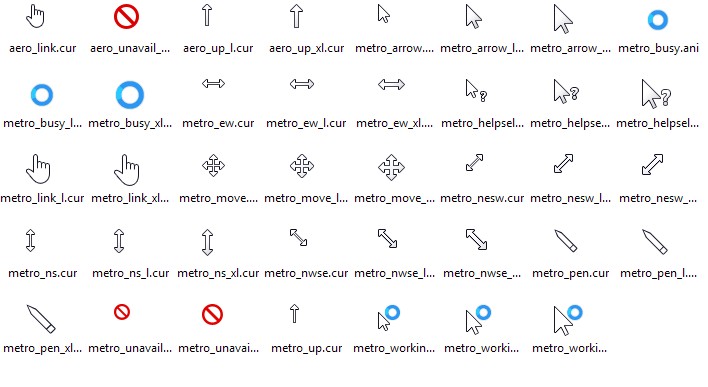
Другой случай поиска текстового указателя — когда вы пытаетесь заполнить форму.
Некоторые формы необходимо распечатать для заполнения, а другие можно редактировать на компьютере.
Если вы пытаетесь заполнить форму и не видите текстовый указатель, скорее всего, это поле нельзя редактировать.
Внимание к текстовому указателю — отличный способ упростить процесс редактирования при работе на компьютере.
2. Указатель занятости
Указатель занятости выглядит как песочные часы.
Указатель занятости показывает, что в фоновом режиме происходят другие действия, пока вы пытаетесь выполнить другую задачу.
Обычно песочные часы означают, что на вашем компьютере происходит несколько процессов, и он не может вам помочь, пока один из этих процессов не завершится.
Если вы видите этот указатель мыши, вы должны дать компьютеру шанс поработать.
Потребуется некоторое время, чтобы наверстать упущенное и помочь вам с вашим текущим заданием.
Иногда вы можете увидеть этот указатель занятости, когда ваш компьютер перезагружается или когда ваш компьютер зависает.
Зависание компьютеров никогда не бывает замечательным, и именно поэтому очень важно делать резервные копии ваших документов довольно часто.
Указатель занятости может немного раздражать указатель мыши, но он должен быстро исчезнуть, если вы терпеливы с компьютером.
3. Указатель ссылки
Указатель ссылки выглядит как рука с указательным пальцем.
Указатель ссылки будет отображаться только при наличии ссылки для перехода.
Если щелкнуть ссылку, когда отображается этот указатель, он перенаправит вас на другой веб-сайт.
Во многих случаях текст, выделенный полужирным, синим или подчеркнутым, будет содержать ссылку.
Вы можете проверить, является ли что-то ссылкой, наведя на него указатель мыши и посмотрев, изменится ли он на указательный палец.
Иногда с указателем ссылки ссылка не всегда ведет на другую страницу, но открывает меню.
Например, когда вы работаете в текстовом редакторе, в зависимости от того, какой из них вы используете, указатель мыши изменится на указатель ссылки, когда вы наведете курсор на «Файл», «Правка», «Просмотр» и т. д.
Это связано с тем, что, если вы нажмете на любой из них, вы увидите раскрывающееся меню, которое позволит вам сделать другие выборы.
В этом раскрывающемся меню снова отображается указатель ссылки, поскольку каждая из них считается ссылкой, которая может привести вас к другому экрану или разделу.
4. Точный указатель
Точный указатель имеет вид креста.
Вы действительно увидите этот указатель, только когда пытаетесь что-то нарисовать.
Точный указатель не подходит для рисования от руки, так как он больше подходит для рисования прямых линий или прямоугольников.
Если вы хотите добавить рамку или прямоугольник вокруг текста или хотите выделить часть текста, появится точный указатель.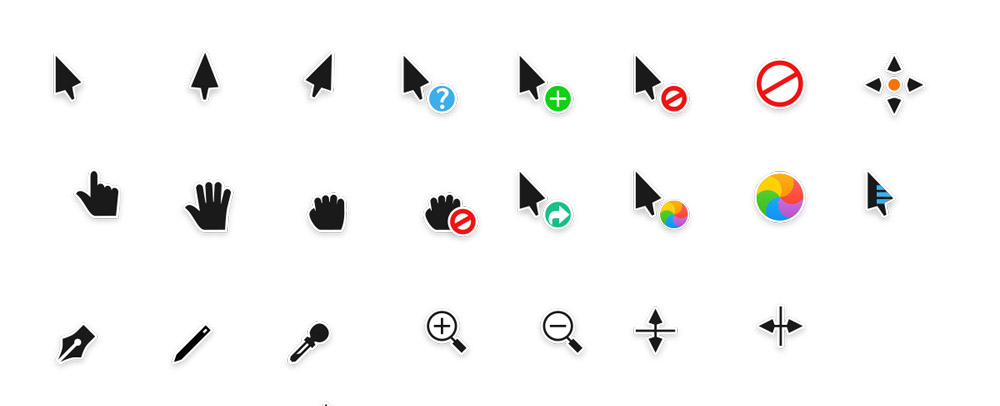
Когда точный указатель находится на экране, вы обычно удерживаете нажатой кнопку мыши и используете ее для рисования прямоугольника или формы.
Точный указатель также может помочь вам выбрать часть текста или большое изображение для копирования и вставки.
5. Стандартный указатель
Стандартный указатель имеет вид стрелки.
Когда вы видите стрелку, это означает, что ваш компьютер готов к выполнению задачи и что вы сможете нажимать различные элементы.
Вы можете заметить, что при перемещении указателя по экрану он не всегда остается стрелочным указателем, поскольку он приспосабливается к другим объектам, на которые он способен нажимать.
При перемещении по экрану стандартный указатель может измениться на текстовый указатель или указатель ссылки.
6. Указатель справки
Указатель справки выглядит как вопросительный знак.
Знак вопроса указывает, что есть полезная информация, которой можно поделиться с пользователем.
При использовании указателя справки у вас часто будут ссылки, чтобы показать вам другие области полезной информации.
Вы можете увидеть это, когда находитесь внутри приложения или работаете с программой в первый раз.
Многие приложения имеют раздел справки, который позволяет пользователям привыкнуть к веб-сайту или приложению перед запуском.
Иногда вам не нужно ничего щелкать, чтобы указатель отображал справочную информацию.
Текст справки должен просто всплывать и отображать информацию прямо на экране.
7. Фоновый указатель занятости
Фоновый указатель занятости будет отображать стрелку и песочные часы.
Это отличается от обычного указателя в виде песочных часов.
Указатель занятости в фоновом режиме сообщает пользователю, что приложение работает в фоновом режиме, но на компьютере все еще можно выполнять определенные действия.
Иногда вы заметите это, когда что-то печатается или происходит обновление в фоновом режиме.
Указатель занятости в фоновом режиме исчезнет, как только завершится процесс, выполнявшийся в фоновом режиме.
8. Изменение размера по диагонали
Когда вам нужно изменить размер изображения или формы, появится указатель изменения размера по диагонали.
Указатель изменения размера по диагонали помогает увеличить изображение, расширяя его по горизонтали и по вертикали до одинакового размера.
Преимущество изменения размера по диагонали заключается в том, что оно сохраняет свойства изображения прежними.
Ваше изображение не будет искажаться, оно просто станет меньше или больше с теми же пропорциями.
9. Изменение размера по горизонтали
Изменение размера по горизонтали позволяет объекту расширяться из стороны в сторону.
Вы можете переместить часть изображения или фигуры дальше влево или вправо, используя изменение размера по горизонтали.
Вы часто будете видеть эти параметры изменения размера при работе с программным обеспечением для редактирования видео.
10. Изменение размера по вертикали
Когда вам нужно изменить размер объекта, сделав его выше или короче, появится указатель вертикального изменения размера.
Если у вас нет возможности изменить размер объекта, указатель не изменится, чтобы показать вертикальные стрелки изменения размера.
11. Недоступный указатель
Недоступный указатель выглядит как круг с линией, проходящей через его центр.
Это показывает, что то, что вы пытаетесь щелкнуть или сделать с помощью указателя, в данный момент недоступно, а может быть и вовсе недоступно.
Это способ компьютера, по сути, сказать вам «нет».
Вы не можете выполнить то, что пытались сделать.
12. Переместить указатель
Движущийся указатель выглядит как крест с четырьмя стрелками вокруг него.
Стрелки показывают, что вы можете перемещать весь объект вверх, вниз или из стороны в сторону.
Когда вы работаете над изменением размера изображений, важно видеть, на месте ли указатель перемещения или указатели изменения размера.
При перемещении указателя ваше изображение или объект останется прежнего размера.
Вы можете перемещать его без изменения размера объекта.
Почему существуют разные типы указателей мыши?
Существуют различные типы указателей мыши, поскольку они используются, чтобы помочь людям понять, что делает их компьютер.
Различные типы указателей мыши очень просты для понимания и стали почти универсальными для понимания людьми.
Проведя день или около того за компьютером, большинство людей поймут, что означают указатели и что они пытаются сообщить.
Различные указатели мыши становятся особенно полезными, когда вы пытаетесь работать с изображениями или копировать и вставлять объекты.
Они помогут пользователям понять, на что способен их компьютер, а что запрещено.
Можно ли настроить указатель мыши?
На большинстве компьютеров можно настроить указатель мыши.
Это не означает, что вы всегда сможете избежать просмотра всех альтернативных указателей мыши.
Вместо этого это будет означать, что стандартный указатель может представлять другое изображение или дизайн.
Настройка указателя мыши — это еще один способ настроить компьютер под свои нужды.
Почему указатель мыши иногда исчезает?
Иногда, когда компьютер переходит в спящий режим, указатель мыши не виден.
Обычно, когда вы пытаетесь переместить мышь, указатель снова появляется.
Перемещение мыши — лучший способ найти указатель, когда вы не уверены, куда он делся.
В большинстве случаев он снова появляется через несколько секунд.
Если вам трудно найти указатель, попробуйте нажать «ESC», чтобы проверить, не блокирует ли его что-то.
Если кажется, что указатель действительно исчез, попытайтесь безопасно перезагрузить компьютер и посмотрите, появится ли он снова при повторном запуске.
В большинстве случаев это должно помочь, и вы снова должны видеть указатель мыши.
Почему мой курсор — черный ящик?
Если вы работаете с текстовым редактором и замечаете, что ваш указатель меняется с текстового указателя на черный ящик, вы каким-то образом внедрили режим перечеркивания.
Это то, что люди будут использовать при написании, но оно будет копировать проделанную вами работу, а не перемещать текст вперед или назад.
Если вы пишете предложение, а затем хотите вернуться и что-то исправить, режим Overstrike — это не тот способ, которым вы хотите настроить свой компьютер.
К счастью, это нетрудно исправить, и из-за этого полезного изменения указателя мыши вы будете знать, что включен режим Overstrike.




 ..
..